Discos duros, unidades USB, tarjetas SD: todo lo que tenga espacio de almacenamiento debe dividirse. Una unidad sin particiones no se puede utilizar hasta que contenga al menos una partición, pero una unidad puede contener varias particiones.
El particionamiento no es algo con lo que la mayoría de los usuarios deban lidiar, pero es posible que deba trabajar con particiones al instalar un sistema operativo o configurar una nueva unidad.
¿Qué es una partición?
Muchas unidades vienen con una sola partición ya configurada, pero todos los dispositivos de almacenamiento se tratan simplemente como una masa de espacio libre no asignado cuando no contienen ninguna partición. Para configurar realmente un sistema de archivos y guardar archivos en la unidad, la unidad necesita una partición.
La partición puede contener todo el espacio de almacenamiento del disco o solo una parte. En muchos dispositivos de almacenamiento, una sola partición ocupará a menudo todo el disco.
Las particiones son necesarias porque no puede simplemente comenzar a escribir archivos en una unidad en blanco. Primero debe crear al menos un contenedor con un sistema de archivos. A este contenedor lo llamamos partición. Puede tener una partición que contenga todo el espacio de almacenamiento en la unidad o dividir el espacio en veinte particiones diferentes. De cualquier manera, necesita al menos una partición en el disco.
Después de crear una partición, la partición se formatea con un sistema de archivos, como el sistema de archivos NTFS en las unidades de Windows, el sistema de archivos FAT32 para las unidades extraíbles, el sistema de archivos HFS + en las computadoras Mac o los archivos del sistema operativo Windows. Ext4 en Linux. Luego, los archivos se escriben en este sistema de archivos en la partición.
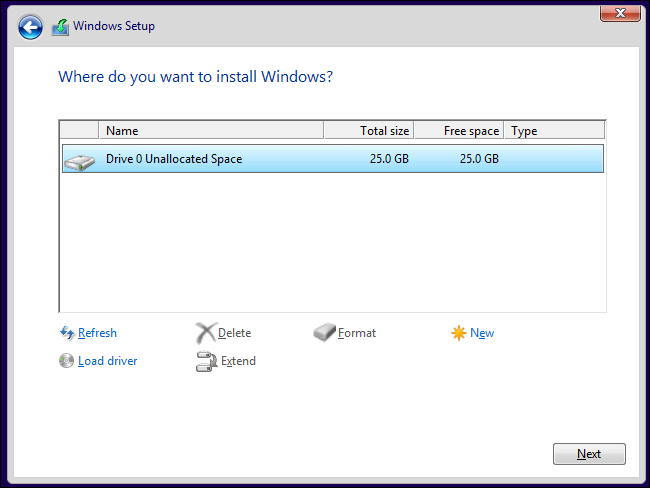
Por qué puede crear varias particiones y cuándo puede querer
Probablemente no desee múltiples particiones en su unidad USB; una sola partición le permitirá tratar la unidad USB como una sola unidad. Si tiene varias particiones, aparecerán varias unidades diferentes cuando conecte su unidad USB a su computadora.
Sin embargo, es posible que desee varias particiones por otras razones. Cada partición puede aislarse de las demás e incluso tener un sistema de archivos diferente. Por ejemplo, muchas computadoras con Windows vienen con una partición de recuperación separada que almacena los archivos que necesita para restaurar su sistema operativo Windows a su configuración predeterminada de fábrica. Cuando restaura Windows, los archivos de esta partición se copian en la partición primaria. La partición de recuperación normalmente está oculta, por lo que no puede acceder a ella desde Windows y estropearla. Si los archivos de recuperación estuvieran almacenados en la partición principal del sistema, sería más fácil para ellos eliminarlos, infectarlos o dañarlos.
A algunos geeks de Windows les encanta crear una partición separada para sus archivos de datos personales. Cuando reinstale Windows, puede limpiar la unidad de su sistema y dejar su partición de datos intacta. Si desea instalar Linux en su computadora con Windows, puede instalarlo en el mismo disco duro; el sistema Linux se instalará en una o más particiones separadas para que Windows y Linux no interfieran entre sí.
Los sistemas Linux suelen estar configurados con varias particiones. Por ejemplo, los sistemas Linux tienen una partición de intercambio que funciona como el archivo de intercambio en Windows. La partición de intercambio está formateada con un sistema de archivos diferente. Puede configurar las particiones de la forma que desee con Linux, dando a los diferentes directorios del sistema sus propias particiones.

Particiones primarias, extendidas y lógicas
Al realizar particiones, debe tener en cuenta la diferencia entre particiones primarias, extendidas y lógicas. Un disco con una tabla de particiones tradicional solo puede tener un máximo de cuatro particiones. Las particiones extendidas y lógicas son una forma de evitar esta limitación.
Cada disco puede tener hasta cuatro particiones primarias o tres particiones primarias y una partición extendida. Si necesita cuatro o menos particiones, puede crearlas como particiones primarias.
Sin embargo, digamos que desea seis particiones en una sola unidad. Deberá crear tres particiones primarias y una partición extendida. La partición extendida funciona efectivamente como un contenedor que le permite crear particiones más lógicas. Entonces, si necesita seis particiones, debe crear tres particiones primarias, una partición extendida y luego tres particiones lógicas dentro de la partición extendida. También puede crear una única partición primaria, una partición extendida y cinco particiones lógicas. Simplemente, no puede tener más de cuatro particiones primarias a la vez.
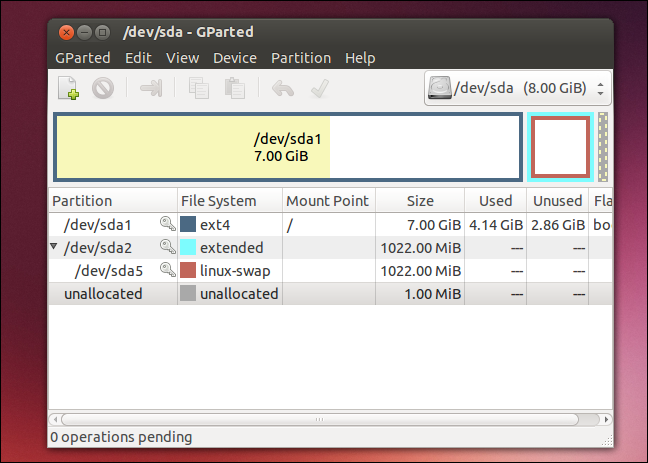
Cómo particionar
Particionar con herramientas gráficas es bastante fácil si sabe lo que está haciendo. Al instalar un sistema operativo, Windows o Linux, el instalador de su sistema operativo ofrecerá una pantalla de partición donde puede crear, eliminar, formatear y cambiar el tamaño de las particiones. (¡Tenga en cuenta que eliminar o formatear una partición borrará todos los datos que contenga!)
También puede usar herramientas como Disk Management Tool en Windows y GParted en Linux para administrar particiones en la unidad de su sistema u otras unidades. No siempre puede modificar una partición mientras está en uso; por ejemplo, no puede eliminar una partición del sistema de Windows mientras está ejecutando Windows desde ella. – por lo que es posible que deba arrancar desde un Live CD de Linux o utilizar un disco de instalación del sistema operativo para realizar muchos cambios.
Estas herramientas le permiten particionar las unidades de su sistema, así como otras unidades internas, unidades externas, unidades USB, tarjetas SD y otros medios de almacenamiento.
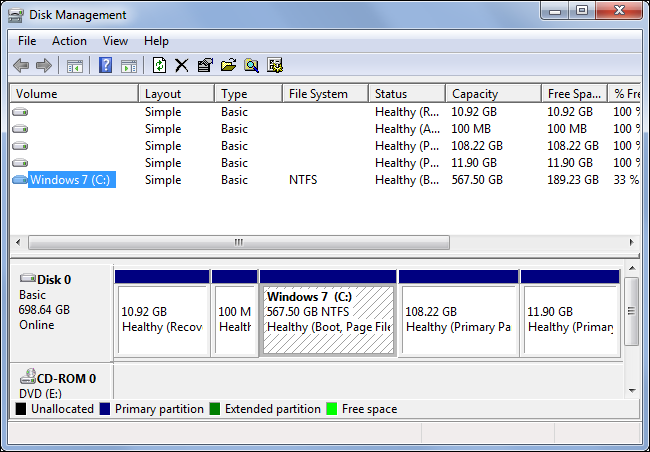
Cómo las particiones aparecen como discos, pero no ofrecen los mismos beneficios de rendimiento
Los sistemas operativos muestran particiones separadas como unidades separadas. Por ejemplo, si tiene una sola unidad con 500 GB de almacenamiento en su computadora, tendrá una unidad C: con 500 GB de espacio libre en Windows. Pero, si divide esta unidad en dos, tendrá una unidad C: con 250 GB de espacio y una unidad D: con 250 GB de espacio mostrada en el Explorador de Windows.
Estos discos pueden parecer dispositivos físicos separados, pero no funcionan de esa manera. Aunque aparecen como discos diferentes, siguen siendo el mismo hardware físico. Solo hay una cierta velocidad para dar la vuelta. No obtiene los beneficios de rendimiento de usar dos particiones separadas al usar dos discos físicos separados.
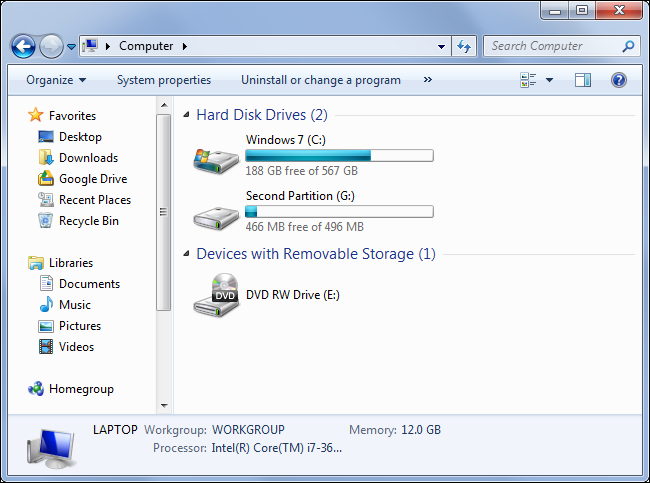
La mayoría de la gente no tendrá que preocuparse por esto, ya que las unidades generalmente vienen con una sola partición configurada, los sistemas operativos se dividen automáticamente, etc. Sin embargo, es útil saber cómo funcionan las particiones cuando necesita ensuciarse las manos.
